用3DMax中的“倒角剖面”命令制作石膏线模型教程
设·集合小编 发布时间:2023-02-24 23:02:32 1757次最后更新:2024-03-08 10:47:29
导语概要



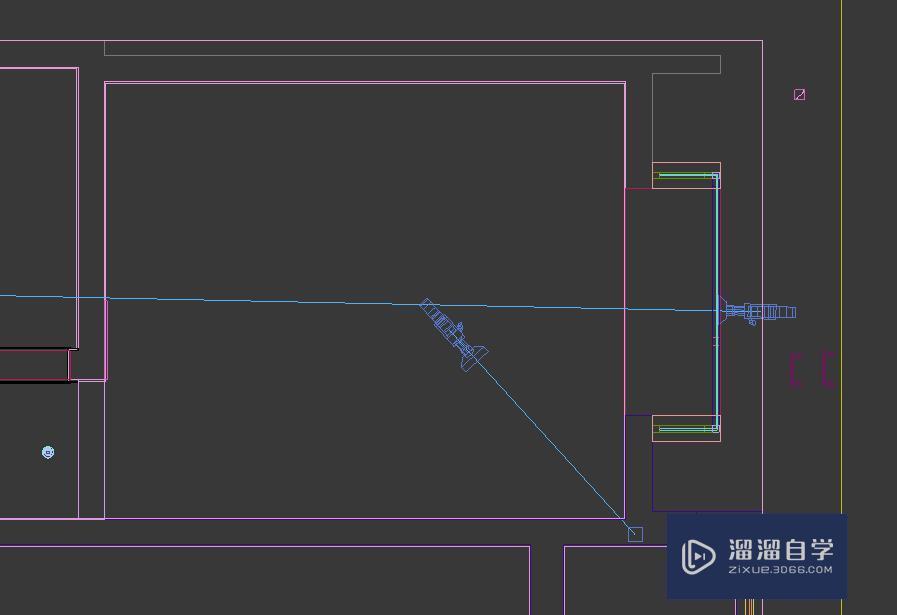










第1步先获得石膏线的资料,可以通过网上搜索或者是现场拍摄照片,得到石膏线的详细尺寸第2步在3DMAX中建一个测试场景,一个房间即可,设置好灯光以及渲染参数。我在这里用一个简单的户型进行制作。第3步创建一个长方体根据石膏线的尺寸,并将图片作为材质赋予给长方体。第4步用“线”命令绘制一条二维线,注意将长方体的“Z”坐标设在“0”以下,否则绘制时二维线在长方体下面,这样看不到二维线。第5步用“线”命令在顶视图上画一条线沿房间四角,或者画一个矩形,再转化成线也可以。第6步选择刚绘制的二维线,然后进入“修改命令面板”—“修改命令列表”—选择“倒角剖面”这个命令,然后点击这个命令里的“拾取剖面”,再点击我们刚根据石膏线绘制的那条直线。第7步发现石膏线外翻,这样选择这条线,进入“修改命令面板”—“倒角剖面”—“剖面Gizmo”,然后点击“旋转”命令,在Y轴上旋转180度,会发现石膏线已经翻转,但是尺寸不太对。第8步这样再进入到“线”命令,调节点的位置。第9步调节完成。第10步最后效果
在制作设计方案的过程中,虽然网上有很多好看的石膏线模型,但是网上的模型却不一定能符合当地的市场,这就需要我们自己根据实物建模。下面就由小编就用3DMAX中的“倒角剖面”命令制作石膏线模型,分享给大家具体的操作步骤,希望能帮助到有需要的人。
工具/软件
电脑型号:联想(Lenovo)天逸510S; 系统版本:Windows7; 软件版本:3DMax2014
方法/步骤
第1步
先获得石膏线的资料,可以通过网上搜索或者是现场拍摄照片,得到石膏线的详细尺寸


第2步
在3DMAX中建一个测试场景,一个房间即可,设置好灯光以及渲染参数。我在这里用一个简单的户型进行制作。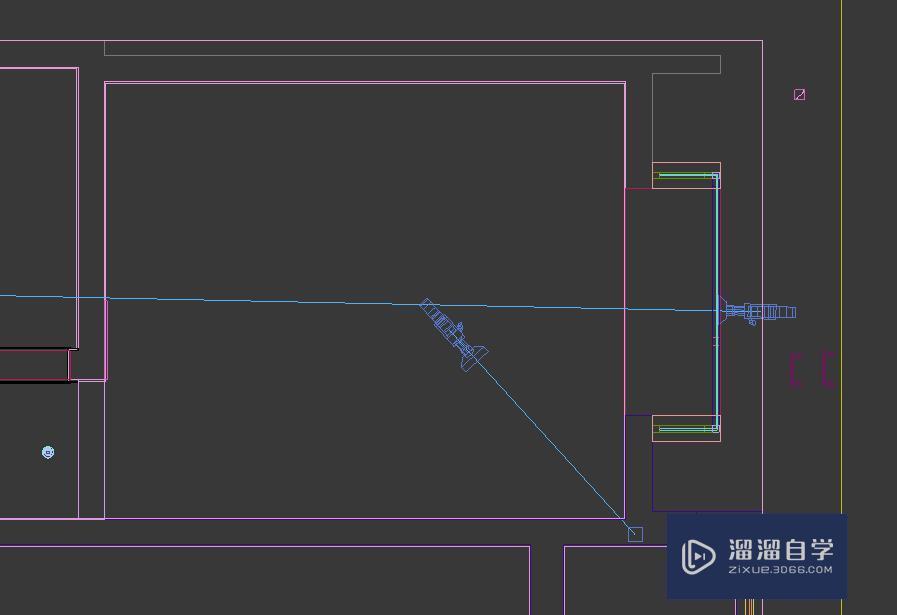
第3步
创建一个长方体根据石膏线的尺寸,并将图片作为材质赋予给长方体。

第4步
用“线”命令绘制一条二维线,注意将长方体的“Z”坐标设在“0”以下,否则绘制时二维线在长方体下面,这样看不到二维线。
第5步
用“线”命令在顶视图上画一条线沿房间四角,或者画一个矩形,再转化成线也可以。
第6步
选择刚绘制的二维线,然后进入“修改命令面板”—“修改命令列表”—选择“倒角剖面”这个命令,然后点击这个命令里的“拾取剖面”,再点击我们刚根据石膏线绘制的那条直线。
第7步
发现石膏线外翻,这样选择这条线,进入“修改命令面板”—“倒角剖面”—“剖面Gizmo”,然后点击“旋转”命令,在Y轴上旋转180度,会发现石膏线已经翻转,但是尺寸不太对。
第8步
这样再进入到“线”命令,调节点的位置。

第9步
调节完成。
第10步
最后效果
相关文章
广告位


评论列表